相信很多朋友都遇到过以下问题,就是爱思助手中快速更换音频文件内容的详细教程。。针对这个问题,今天手机之家小编就搜集了网上的相关信息,给大家做个爱思助手中快速更换音频文件内容的详细教程。的解答。希望看完这个教程之后能够解决大家爱思助手中快速更换音频文件内容的详细教程。的相关问题。
亲们想知道爱思助手更换音频文件内容的操作吗?下面就是小编整理的爱思助手中快速更换音频文件内容的详细教程,赶紧来看看吧,希望能帮助到大家哦!
爱思助手中快速更换音频文件内容的详细教程

打开爱思助手,点“工具箱-音频修改”进入音频转换界面;
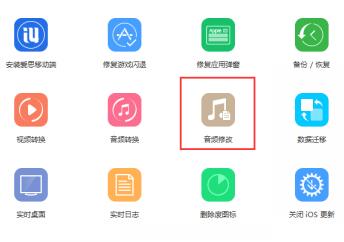
然后我们点“添加音频”按钮 或 将音频拖拽列表中;
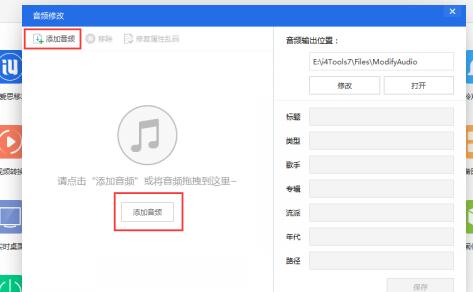
接着我们选中列表中需要修改信息的音频,然后在右侧编辑框中修改标题、歌手、专辑、流派等信息,修改后点击“保存”按钮即可生效;
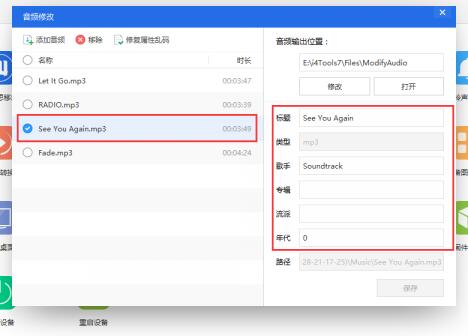
这时候我们在右侧可以修改保存后音频的位置,点击“打开”可查看修改后音频存储的位置。
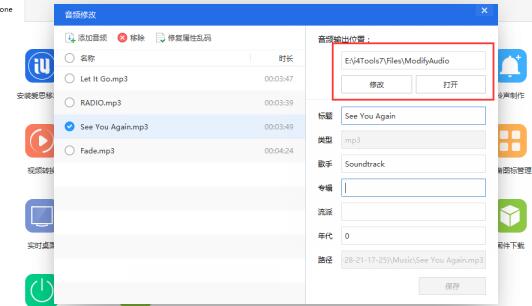
还不了解爱思助手更换音频文件内容的详细操作的朋友们,不要错过小编带来的这篇文章哦。